
フォルダを開く、戻る、マウスダブルクリックなどの時にカチッカチッというのがやかましい!
最終更新 [2016年6月3日]
この記事内には広告リンクが含まれています。
\\どうかフォローをお願いします…//
< この記事をシェア >
Windowsでフォルダなどを開くとき、戻るときにカチカチというクリック音(マウス音?)を鳴らないようにする設定方法です。

自分が新しいWindowsPCを使う時に最初にやる設定があります。
それがフォルダを開くときや戻るをクリックした時に鳴るクリック音のOFF設定です。
音を出す設定の時にフォルダをマウスダブルクリックで開くとカチカチと音が。。
これがどうしてもすげー気になります。。
慣れないので、いつも最初に音が出る設定であってもカチカチ鳴らないように設定します。
ということでWindowsでフォルダなどを開くとき、戻るときにカチカチというマウス音をOFFにする方法です。
※Windows10でも同じ設定方法でOKです。
【Windows】マウスダブルクリック時、戻るクリック時のカチカチ音をOFFにする設定
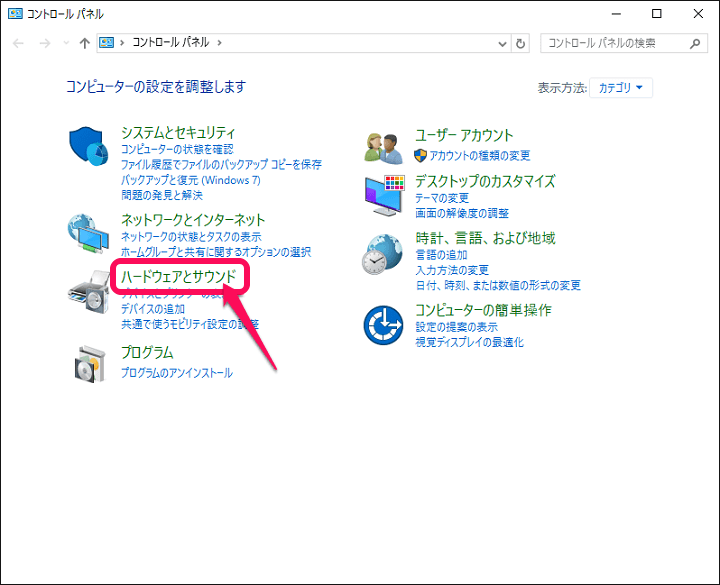
コントロールパネルを開きます。
「ハードウエアとサウンド」をクリックします。
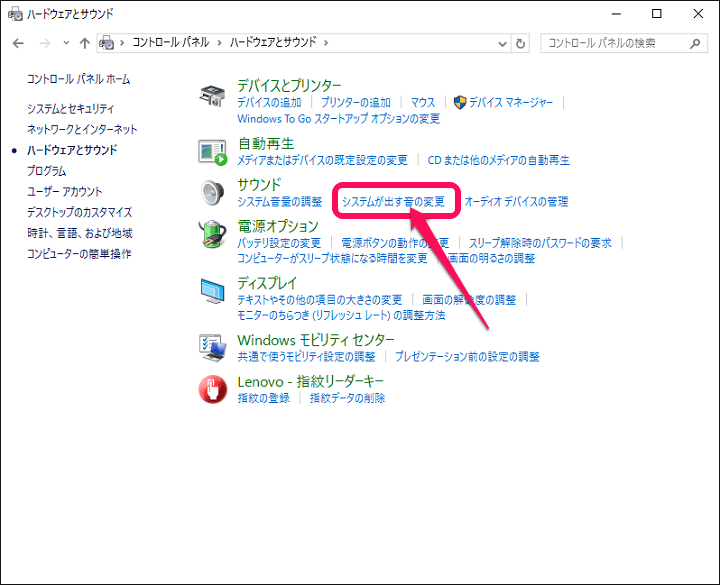
「システムが出す音の変更」をクリックします。
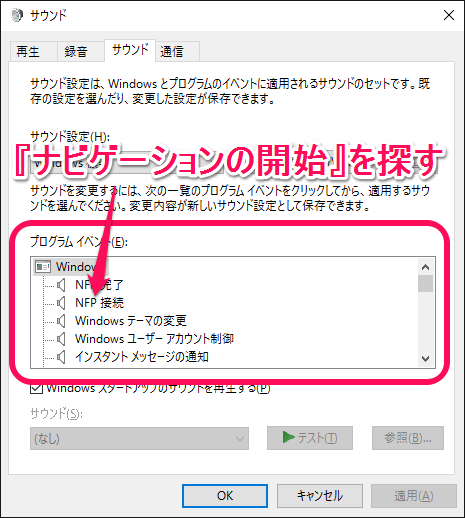
サウンド項目が開きます。
プログラムイベントの中から「ナビゲーションの開始」を探します。
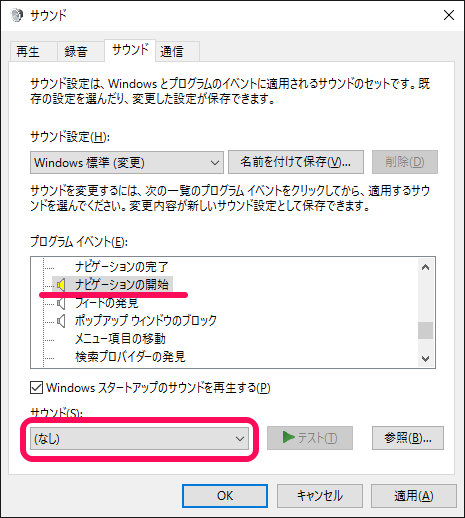
「ナビゲーションの開始」を見つけたらマウスでカーソルを合わせます。
↑のように一番下のサウンドのプルダウンで「(なし)」を選択して「OK」をクリックします。
これでOKです。
あとはPCを音が出る状態にしていつものようにマウスダブルクリックでフォルダを開いて音が出ないようになっていればOKです。
あまりないとは思いますが、外出先などで音ONの状態でWindowsPCを操作するときも音が気にならなくなるのでSurfaceのようなモバイルPCにもオススメな設定です。
< この記事をシェア >
\\どうかフォローをお願いします…//
このWindowsの「カチッ」っていうクリック音をOFFにして無音にする方法 – Windows10でもOKの最終更新日は2016年6月3日です。
記事の内容に変化やご指摘がありましたら問い合わせフォームまたはusedoorのTwitterまたはusedoorのFacebookページよりご連絡ください。






















